 tutorial komputer
tutorial komputer pengetahuan komputer
pengetahuan komputer Bagaimana untuk menyembunyikan sembang bar tugas dalam win11? Bagaimana untuk menyembunyikan sembang bar tugas win11
Bagaimana untuk menyembunyikan sembang bar tugas dalam win11? Bagaimana untuk menyembunyikan sembang bar tugas win11Bagaimana untuk menyembunyikan sembang bar tugas dalam win11? Bagaimana untuk menyembunyikan sembang bar tugas win11
Editor PHP Xigua membawakan anda tutorial tentang cara menyembunyikan sembang pada bar tugas Win11. Ciri sembang bar tugas Win11 ialah alat yang mudah, tetapi bagi sesetengah pengguna, anda mungkin mahu menyembunyikan ciri ini untuk mengosongkan lebih banyak ruang bar tugas. Dalam tutorial ini, kami akan menerangkan secara terperinci cara menyembunyikan sembang bar tugas dalam Win11 untuk menjadikan desktop anda lebih kemas. Sama ada anda ingin meningkatkan kecekapan kerja atau keutamaan peribadi, tutorial ini akan memberikan anda langkah dan garis panduan operasi yang mudah dan mudah difahami, membolehkan anda melaksanakan tetapan menyembunyikan sembang bar tugas dengan mudah. Mari lihat!
Kaedah tetapan sembang bar tugas tersembunyi Win11:
1 Klik kanan Mula dalam bar tugas di sudut kiri bawah dan pilih Jalankan dalam senarai pilihan.
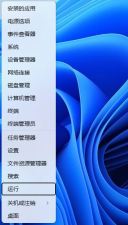
2 Dalam tetingkap pop timbul, masukkan regedit dan tekan Enter untuk membuka. 3. Selepas memasukkan antara muka editor pendaftaran, klik HKEY_LOCAL_MACHINESOFTWAREPoliciesMicrosoftWindows dalam lajur kiri.

4. Pilih Windows, klik kanan dan pilih Item Baharu.

5 Namakannya Windows Chat, kemudian klik kanan ruang kosong di sebelah kanan dan pilih Nilai DWORD baharu.
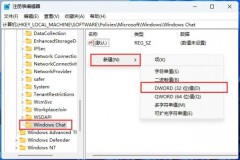
6 Perintahkannya sebagai ChatIcon, kemudian klik dua kali untuk membukanya dan tukar data berangka dalam tetingkap kepada 3. 2 ialah paparan lalai.

7 Kemudian tekan kekunci Ctrl + Alt + Del pada papan kekunci dan pilih Pengurus Tugas dalam antara muka kunci.
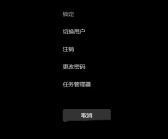
8 Akhir sekali, pilih Windows Explorer dan klik Mulakan Semula Tugas di sudut kanan atas.
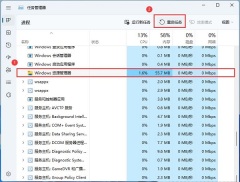
Atas ialah kandungan terperinci Bagaimana untuk menyembunyikan sembang bar tugas dalam win11? Bagaimana untuk menyembunyikan sembang bar tugas win11. Untuk maklumat lanjut, sila ikut artikel berkaitan lain di laman web China PHP!
 Cek Bateri HP - Cara Muat turun Utiliti & Periksa HP Bateri - MinitoolApr 25, 2025 am 12:53 AM
Cek Bateri HP - Cara Muat turun Utiliti & Periksa HP Bateri - MinitoolApr 25, 2025 am 12:53 AMApakah pemeriksaan bateri HP? Bagaimana cara memuat turun pemeriksaan bateri hp? Bagaimana cara memeriksa kesihatan bateri pada komputer riba HP di Windows 11/10? Untuk mencari jawapan kepada soalan -soalan ini, pergi membaca dan anda boleh mendapatkan banyak maklumat yang diberikan oleh Php.cn.
 Muat turun percuma Microsoft Excel 2019 di Windows/Mac/Android/iOSApr 25, 2025 am 12:52 AM
Muat turun percuma Microsoft Excel 2019 di Windows/Mac/Android/iOSApr 25, 2025 am 12:52 AMAdakah anda mencari sumber muat turun Microsoft Excel 2019? Anda mungkin mahu memuat turun Excel 2019 secara percuma pada Windows/Mac/Android/iOS. Perisian Php.cn menulis jawatan ini untuk memperkenalkan beberapa sumber muat turun Microsoft Excel 2019 untuk platform yang berbeza.
 Penyelesaian yang kuat untuk permainan tidak menggunakan GPU di PCApr 25, 2025 am 12:51 AM
Penyelesaian yang kuat untuk permainan tidak menggunakan GPU di PCApr 25, 2025 am 12:51 AMIa menjengkelkan untuk berlari ke dalam permainan tidak menggunakan GPU ketika bermain permainan video. Bagaimana untuk memperbaikinya? Jika anda mencari permainan menggunakan 0 GPU, anda boleh membaca siaran ini di laman web php.cn untuk mendapatkan bantuan.
 Apa itu 192.168.10.1? Belajar keperluan untuk log masuk, tukar kata laluanApr 25, 2025 am 12:50 AM
Apa itu 192.168.10.1? Belajar keperluan untuk log masuk, tukar kata laluanApr 25, 2025 am 12:50 AMAdakah anda tahu apa itu "192.168.10.1"? Bagaimana untuk log masuk ke alamat IP 192.168.0.1 anda? PHP.CN akan menunjukkan kepada anda beberapa maklumat asas mengenai IP ini dan beberapa butiran pada 192.168.10.1 Log masuk Admin, Tukar Kata Laluan & Masalah Penyelesaian Masalah.
 Diselesaikan! Gagal Menyegerakkan Ralat Pencapaian pada Uplay - MinitoolApr 25, 2025 am 12:49 AM
Diselesaikan! Gagal Menyegerakkan Ralat Pencapaian pada Uplay - MinitoolApr 25, 2025 am 12:49 AMYang gagal menyegerakkan kesilapan pencapaian bukan sahaja berlaku pada klien Uplay tetapi juga di Far Cry. Apabila anda melancarkan permainan, mesej muncul mengatakan "gagal menyegerakkan pencapaian" yang membolehkan anda melangkau. Sekiranya anda ingin menyingkirkan th
 Bagaimana untuk mencari proses permulaan proses pada Windows 10/11? - MinitoolApr 25, 2025 am 12:48 AM
Bagaimana untuk mencari proses permulaan proses pada Windows 10/11? - MinitoolApr 25, 2025 am 12:48 AMBanyak proses berjalan di latar belakang apabila anda menggunakan komputer anda. Anda mungkin ingin mengetahui proses permulaan proses. Anda boleh menyemak proses permulaan proses menggunakan Windows PowerShell atau Process Explorer. perisian php.cn akan memperkenalkan kedua -dua kaedah ini dia
 Harga Microsoft Excel: Beli Microsoft Excel untuk PC/Mac - MinitoolApr 25, 2025 am 12:47 AM
Harga Microsoft Excel: Beli Microsoft Excel untuk PC/Mac - MinitoolApr 25, 2025 am 12:47 AMUntuk membuat dan mengedit spreadsheet, kebanyakan anda boleh menggunakan Microsoft Excel. Microsoft Excel tidak percuma. Aplikasi yang berdiri sendiri berharga $ 159.99. Anda juga boleh membeli pelan Microsoft 365 untuk mendapatkan Excel dan aplikasi pejabat lain. Catatan ini terutamanya menerangkan Microsoft Ex
 Cara Muat turun, Pasang dan Kemas kini Pemacu Kyocera Windows 10/11 - MinitoolApr 25, 2025 am 12:46 AM
Cara Muat turun, Pasang dan Kemas kini Pemacu Kyocera Windows 10/11 - MinitoolApr 25, 2025 am 12:46 AMAdakah anda menggunakan pencetak dalam kerja dan kehidupan anda? Kemudian, anda mesti tahu sebelum menggunakannya, anda mesti memuat turun dan memasang pemacu yang sepadan. Dalam siaran ini di laman web php.cn, kami akan memperkenalkan kepada anda cara memasang, mengemas kini dan memuat turun kyocera pri


Alat AI Hot

Undresser.AI Undress
Apl berkuasa AI untuk mencipta foto bogel yang realistik

AI Clothes Remover
Alat AI dalam talian untuk mengeluarkan pakaian daripada foto.

Undress AI Tool
Gambar buka pakaian secara percuma

Clothoff.io
Penyingkiran pakaian AI

Video Face Swap
Tukar muka dalam mana-mana video dengan mudah menggunakan alat tukar muka AI percuma kami!

Artikel Panas

Alat panas

SublimeText3 versi Mac
Perisian penyuntingan kod peringkat Tuhan (SublimeText3)

mPDF
mPDF ialah perpustakaan PHP yang boleh menjana fail PDF daripada HTML yang dikodkan UTF-8. Pengarang asal, Ian Back, menulis mPDF untuk mengeluarkan fail PDF "dengan cepat" dari tapak webnya dan mengendalikan bahasa yang berbeza. Ia lebih perlahan dan menghasilkan fail yang lebih besar apabila menggunakan fon Unicode daripada skrip asal seperti HTML2FPDF, tetapi menyokong gaya CSS dsb. dan mempunyai banyak peningkatan. Menyokong hampir semua bahasa, termasuk RTL (Arab dan Ibrani) dan CJK (Cina, Jepun dan Korea). Menyokong elemen peringkat blok bersarang (seperti P, DIV),

Penyesuai Pelayan SAP NetWeaver untuk Eclipse
Integrasikan Eclipse dengan pelayan aplikasi SAP NetWeaver.

SublimeText3 Linux versi baharu
SublimeText3 Linux versi terkini

EditPlus versi Cina retak
Saiz kecil, penyerlahan sintaks, tidak menyokong fungsi gesaan kod





